Ich dachte mir, das ist es definitiv wert geteilt zu werden, nachdem ich mich nun fast 2 Tage damit beschäftigt habe, wie ich die OwnCloud 10 alias X unter einem Synology NAS mit DSM ans fliegen bekomme. Die „Besonderheit“ war es, die OwnCloud-Cloud Daten nicht im Web-Ordner der WebStation liegen zu lassen, sondern diese in einen Gemeinsamer Ordner um zu biegen. Also das verschieben der Cloud Daten in einen anderen Ordner. Benutzt bitte bei dieser Installation ausschließlich den Browser: Chrome.
Beginnen wir mit der Installation folgender Pakete, welche ggfs. nur über die Paketquelle http://packages.synocommunity.com im Paketzentrum von Synology verfügbar sind.
- Synology WebStation
- Apache HTTP Server 2.4
- PHP 7.0
Ggfs. je nachdem wie groß eure OwnCloud Installation wird. (wobei ich hier auf die Integration in einen MariaDB nicht eingehe)
- MariaDB 10
- PHPMyAdmin
Wir installieren nun die oben erwähnen Pakete. Nach der Installation stellen wir die Webstation wie folgt ein:
Hier ist Apache HTTP Server 2.4 und PHP 7.0 einzustellen.
Unter PHP 7.0 bitte die open_basedir entsprechend anpassen: /tmp:/var/services/tmp:/var/services/web:/var/services/homes:/volume1/work/Ordner1/Ordner2/OwnCloud
Wobei :/volume1/work/Ordner1/Ordner2/OwnCloud der Pfad zu dem „Data“ Ordner ist in dem nachher die CloudDaten liegen werden.
Falls ihr die Daten weiterhin im „Web“ Ordner liegen haben wollt muss die open_basedir nicht angepasst werden.
Sobald wir hier alles eingestellt haben, können wir uns die aktuellste OwnCloud X Version herunterladen: https://owncloud.org/download/
Ihr könnt die .ZIP Version nehmen, nach erfolgreichem Download die .ZIP-Datei entdecken und in den Ordner der WebStation legen:
/web/owncloud
Nun erstellen wir uns unter einem ggfs. schon vorhandenen Gemeinsamer Ordner einen neuen Ordner, die Benahmen ist frei wählbar, in meinem Fall OwnCloud und liegt hier: /work/Ordner1/Ordner2/OwnCloud in diesem Ordner wird die Installation nachher einen Ordner „Data“ ablegen.
Beginnen wir mit den Berechtigungen: Im Synology DSM gehen wir unter Systemsteuerung –> Gemeinsame Ordner –> wählen den Gemeinsamen Ordner aus in dem zukünftig die Daten abgelegt werden sollen und klicken auf bearbeiten.
Die Benutzergruppe http muss auf den Ordner berechtigt werden:
Beginnen wir mit der Installation der OwnCloud, über die Adresse http://IP-DER-DS/owncloud kann die Installation bekommen werden, wir werden mit folgender Ansicht begrüßt:
Im Feld Datenverzeichnis ist nun den Pfad des gemeinsamen Ordners einzutragen: /volume1/work/Ordner1/Ordner2/OwnCloud
Wir arbeiten hier mit SQLite da es eine kleine Installation wird. Im unteren Bereich kann man nun die Installation fertigstellen.
Wahrscheinlich erhaltet ihr nun im oberen Bereich einen gelben Balken mit dem Hinweis:
Es gab Probleme bei der Code Integritätsprüfung. Mehr Information…
Fügt dazu einfach in der owncloud/config/config.php folgenden Parameter hinzu:
‚integrity.check.disabled‘ => true,
Nicht die sauberste Lösung, aber für eine kleine Umgebung absolut ausreichend.
Wer auf der Suche nach einer bezahlbaren, gehorteten Cloud in deuten Rechenzentren + Corporate-Style, kann sich gerne bei uns melden.
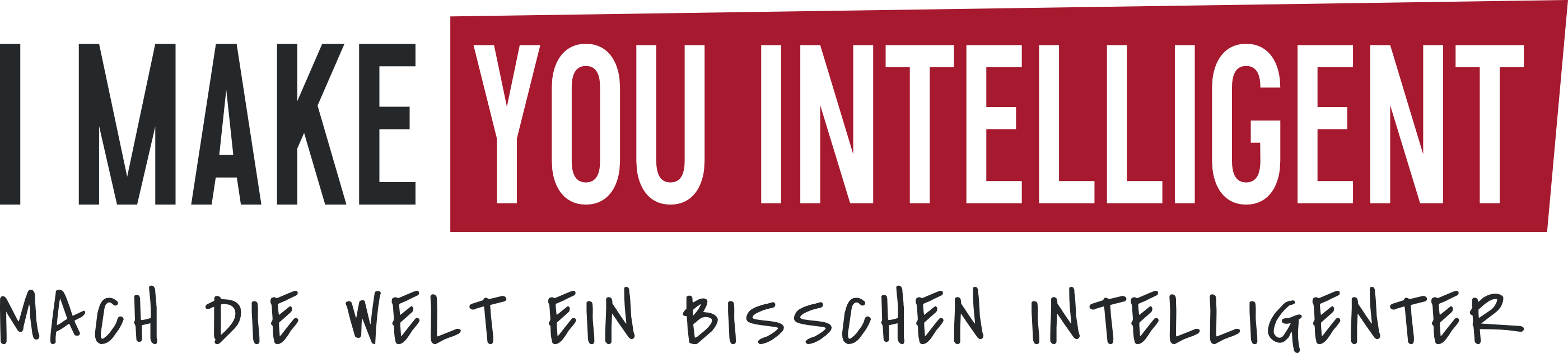
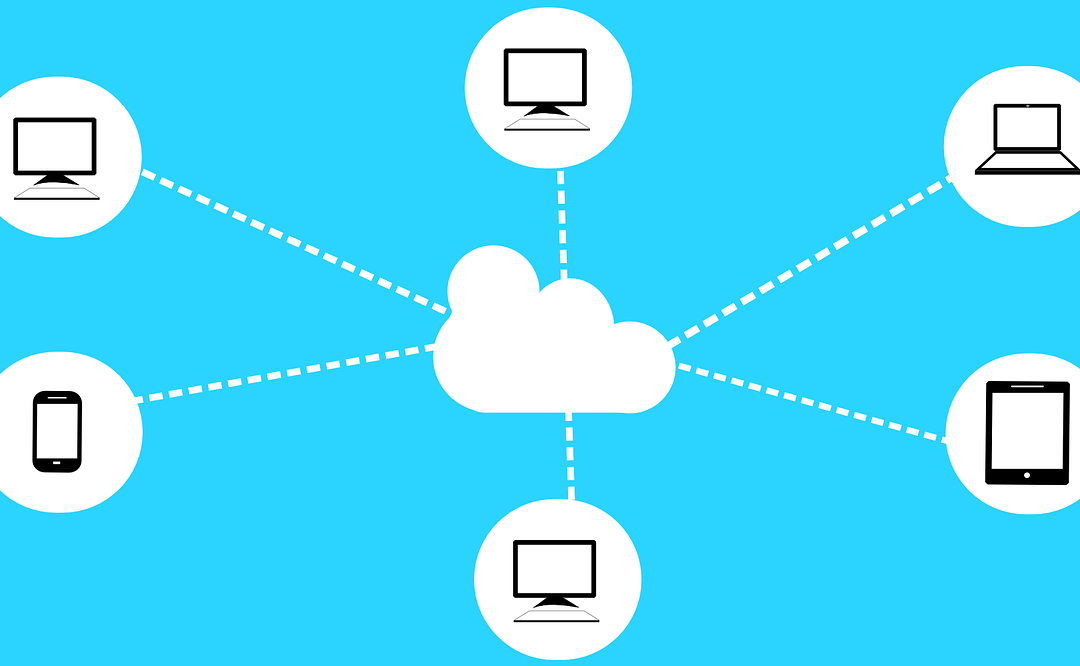
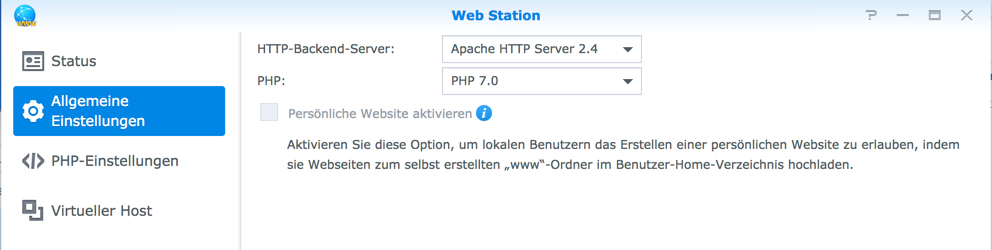
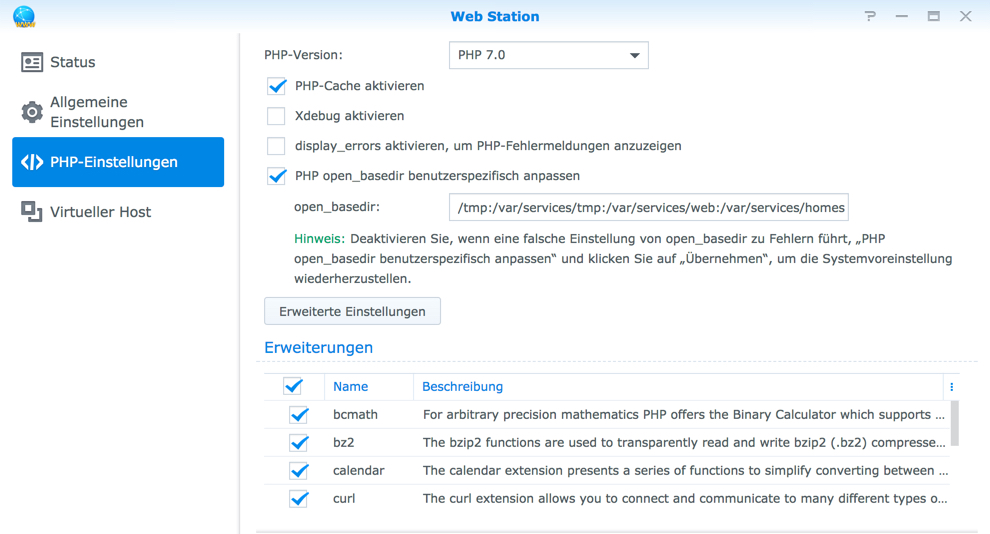
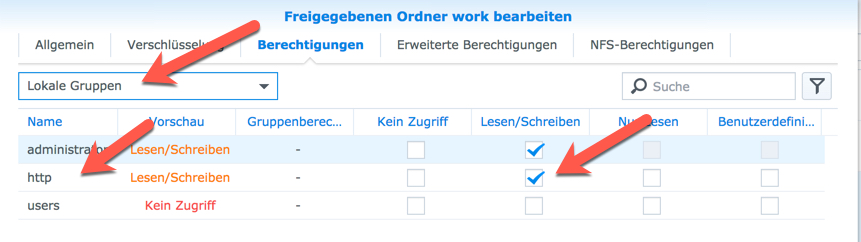
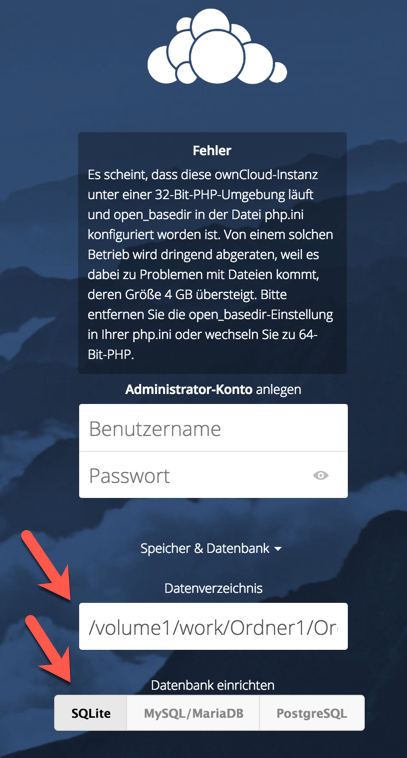
Danke für die Tipps.
Ich habe meine alte Owncloud – Anwendung (8….) zerlegt und wollte jetzt nach Deinem Modell auf Owncloud X wechseln.
Blöde Frage, welche Linux-Version hast Du den von welchem Anbieter benutzt?
Bei SynCommunity wird immer noch die 8.1. angeboten
Danke für Hilfe und Tipp
Ralf
Warum muss man den Google-Spywarebrowser verwenden?
Geht Firefox nicht?
Leider ja, ich hatte nur Darstellungsfehler bei IE und FF…
Hallo
… und wie komme ich nun von Extern auf die Cloud?
Hi Oli,
nun musst du noch eine Portweiterleitung auf ich gehe mal von einer Konfiguration ohne SSL Port 80 ei richten.
Im Synology NAS dann am besten den DynDNS Service nutzen und schon ist die Cloud von extern erreichbar.
Beste Grüße
Hallo Marvin,
auf der Suche nach einer schlüssigen Beschreibung, wie man OwnCloud auf einer Synology Nas installiert, bin ich hier fündig geworden; aber ich bin schier am verzweifeln!
Ich habe schon diverse Versuche nach div Beschreibungen gemacht, aber keine hat funktioniert! Um sicher zu gehen, habe ich mich peinlich genau an die Vorgaben gehalten, doch leider ohne Erfolg. Versuche ich die OwnCloud-Installation zu starten erhalte ich einen Internal Server Error. Das Protokoll-Center gibt keine Fehlerhinweise aus.
Was mache ich falsch? Wie kann ich weiter vorgehen?
Vielen Dank schon mal für Deine Unterstützung!
Gruss Rainer
Hallo Rainer, kannst du validieren ob die DB die OwnCloud angelegt hat noch existent ist?
By the way – schau mal ob du nicht statt der OwnCloud die NextCloud nimmst.
Sie ist um ein vielfaches anpassungsfähiger und offener.
Beste Grüße
Marvin
Hi Marvin,
gute Sache! Hatte erst php 7.2 installiert und dann gescheut, phpMyAdmin zu installieren weil der die 5.6 installieren wollte und hatte phpMyAdmin von Hand ins web-Verzeichnis kopiert, das lief zwar, allerdings akzeptierte er das root PW nicht. Dann habe ich phpMyAdmin doch über das Paketzentrum installiert und danach ging alles!
Owncloud läuft tatsächlich sogar mit MariaDB!
Klasse! SSL wäre noch gut – da habe ich noch keine Idee!
Grüße
Voller
Ich nochmal. Habe festgestellt, dass die Synology ja über ein eigenes Zertifikat verfügt und das Management über Port 5001 gestartet wird.
Bei owncloud gibt man vor der IP einfach https:// ein und im Browser muss man dann natürlich das Zertifikat als Ausnahme hinzu fügen und läuft!
Hi Voller,
bitte beachte das man Zertifikate in der Regel nur auf Namen (DNS) bindet und nicht auf IP-Adressen.
Wenn du den DynDNS-Service von Synology nutzt kannst zu mit dem LetsEncrypt Zertifikat komplett durch zertifizieren.